Seperti yang Anda ketahui, saat Anda membeli aplikasi dari Store di Windows 8, Anda dapat menginstal aplikasi yang sama secara legal di hingga lima mesin Windows 8 secara gratis. Ini adalah pilihan yang baik karena banyak dari kita memiliki banyak PC di rumah.
Setiap kali Anda membeli dan menginstal aplikasi di mesin Windows 8 baru, perangkat itu akan ditambahkan ke daftar perangkat yang diizinkan untuk menjalankan aplikasi. Dan ketika Anda mencoba menginstal aplikasi di perangkat keenam, Anda akan diminta untuk menghapus aplikasi dari salah satu PC dalam daftar.

Satu-satunya syarat adalah Anda harus menggunakan akun Microsoft yang sama dengan yang Anda gunakan untuk membeli aplikasi di semua PC lain. Dalam artikel terakhir kami, cara membeli aplikasi dari Store di Windows 8, kami merinci langkah-langkah yang Anda perlukan untuk menyelesaikan pembelian aplikasi dari Store. Dalam panduan ini kami akan menunjukkan kepada Anda cara menginstal aplikasi yang dibeli di PC Windows 8 lainnya menggunakan akun Microsoft yang sama.
CATATAN: Kami berasumsi bahwa Anda menggunakan akun Microsoft yang sama dengan yang Anda gunakan untuk membeli aplikasi dari Store di PC ini juga.
Langkah 1: Beralih ke layar Mulai. Klik atau ketuk Simpan ubin aplikasi untuk membuka Toko.
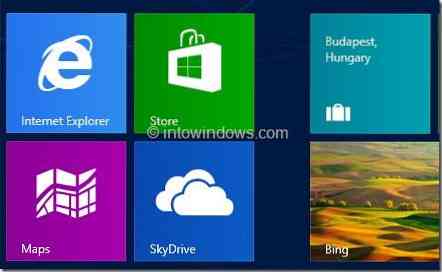
Langkah 2: Setelah aplikasi Store diluncurkan, klik kanan di mana saja di Store (lihat cara mengklik kanan pada layar sentuh) untuk melihat bilah navigasi. Di sini, Anda akan melihat Beranda dan Aplikasi Anda.
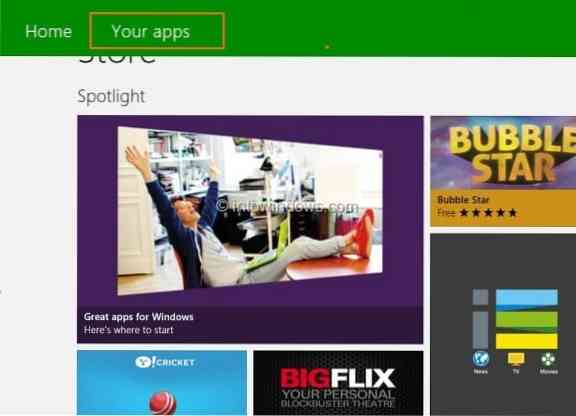
Langkah 3: Klik atau ketuk Aplikasi Anda untuk melihat semua aplikasi yang diinstal dan dibeli. Jika Anda tidak dapat melihat aplikasi yang dibeli sebelumnya dalam daftar, silakan pilih Semua aplikasi dari daftar drop-down.
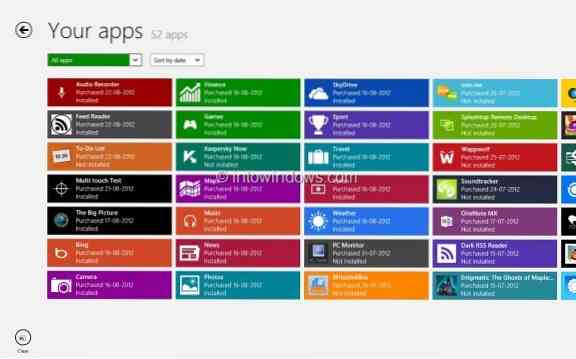
Langkah 4: Klik atau ketuk aplikasi yang dibeli sebelumnya yang ingin Anda instal di PC ini untuk melihat bilah perintah. Pada bilah perintah, Anda akan melihat opsi Hapus, Lihat detail, dan Instal. Klik atau ketuk tombol Instal untuk mulai menginstal aplikasi yang dipilih. Kamu selesai!
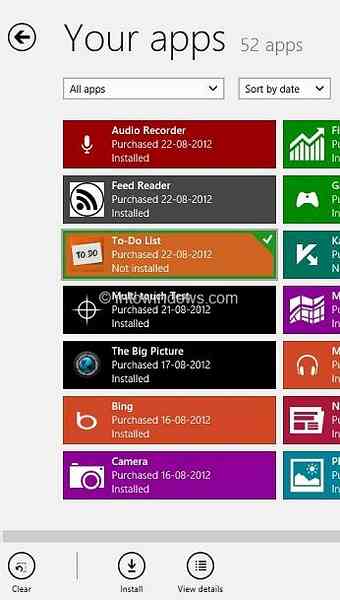
 Phenquestions
Phenquestions


